Come forzare una frequenza di aggiornamento elevata su tutte le app Android senza root
Varie / / April 04, 2023
Negli ultimi anni, non è solo display e monitor con frequenze di aggiornamento elevate – anche gli smartphone si sono uniti alla festa. E dopo aver utilizzato telefoni con frequenze di aggiornamento di 90/120Hz, è difficile passare a qualcosa di meno. Pertanto, è frustrante quando alcune app sono riluttanti ad agganciarsi a 90/120 Hz. Tuttavia, abbiamo trovato una soluzione alternativa per forzare una frequenza di aggiornamento elevata sul tuo dispositivo Android.

Molti metodi su Internet richiedono il rooting del telefono o l'utilizzo di un terminale sul PC per risolvere il problema. Ma vogliamo semplificare questo per te. Ti mostreremo come forzare una frequenza di aggiornamento elevata utilizzando un'app dal Play Store. E bastano pochi tocchi e niente di più.
Tuttavia, tieni presente che devi prima di tutto disporre di un dispositivo che supporti un'elevata frequenza di aggiornamento. Quindi, dai un'occhiata alla scheda tecnica del tuo telefono o controlla se puoi abilitare una frequenza di aggiornamento elevata nell'app Impostazioni. In caso contrario, sfortunatamente, non è possibile introdurre la funzione di frequenza di aggiornamento elevata per il display del telefono.
Iniziamo abilitando la funzione ad alta frequenza di aggiornamento sul tuo dispositivo.
Come abilitare una frequenza di aggiornamento elevata su Android
Ecco come puoi abilitare una funzione ad alta frequenza di aggiornamento sul tuo telefono. L'interruttore per esso sarà presente nell'app Impostazioni. A seconda della configurazione del telefono, puoi impostare la frequenza di aggiornamento del display su 90Hz o 120Hz o su entrambi.
Passo 1: Apri l'app Impostazioni.
Passo 2: Tocca Display e luminosità.


Passaggio 3: Tocca "Frequenza di aggiornamento dello schermo". Troverai le opzioni per selezionare una frequenza di aggiornamento elevata in questa finestra. Seleziona la casella per lo stesso.


Idealmente, ciò consentirà l'elevata frequenza di aggiornamento per tutte le applicazioni. Gli smartphone non offrono di optare per una frequenza di aggiornamento in base all'app, quindi tutte le tue app dovrebbero funzionare con la frequenza di aggiornamento selezionata.
Tuttavia, alcune app si rifiutano di funzionare con una frequenza di aggiornamento elevata. Sembrano essere lenti anche quando si opta per una frequenza di aggiornamento di 90Hz o 120Hz. Se anche tu hai notato lo stesso, verifichiamo i tuoi dubbi e controlliamo la frequenza di aggiornamento durante l'utilizzo del telefono.
Controlla quali app non funzionano con una frequenza di aggiornamento più elevata
Nel nostro caso, l'app YouTube sembrava lenta e lenta a 120Hz. Mentre altre applicazioni hanno funzionato come previsto, con un'elevata frequenza di aggiornamento. Quindi, abbiamo eseguito un test e verificato la frequenza di aggiornamento durante l'utilizzo dell'app. Prima dobbiamo abilita le opzioni sviluppatore, quindi ecco come farlo.
Nota: si tratta di funzioni sperimentali destinate allo sviluppo. Procedi con cautela e a tuo rischio e pericolo.
Passo 1: Apri l'app Impostazioni e tocca Informazioni sul dispositivo.
Passo 2: Tocca su Versione.


Passaggio 3: Tocca più volte il numero di build finché non ricevi un messaggio che dice "Ora sei uno sviluppatore".


Passaggio 4: Ora dobbiamo aprire le opzioni sviluppatore. Apri il menu "Impostazioni aggiuntive" nell'app delle impostazioni.
Passaggio 5: Tocca Opzioni sviluppatore.


Passaggio 6: Scorri verso il basso per trovare e attivare l'interruttore per "Mostra frequenza di aggiornamento". Sarà presente nelle impostazioni di visualizzazione.

Ora vedrai il valore della frequenza di aggiornamento nell'angolo in alto a sinistra dello schermo.
Dai un'occhiata alle due immagini qui sotto: il primo screenshot è stato preso mentre stavamo navigando nella nostra schermata iniziale, diceva 120Hz, che è quello per cui abbiamo optato.

Poiché abbiamo notato che l'app YouTube funzionava lentamente, abbiamo verificato la frequenza di aggiornamento dell'app. Si scopre che ciò che sospettavamo fosse vero: l'app YouTube funzionava a 60 Hz.

Fortunatamente nel nostro caso, a volte erano solo l'app YouTube e Snapchat. Tuttavia, può essere frustrante se stai affrontando questo problema con più app. Dato che paghi un premio per un telefono con un display ad alta frequenza di aggiornamento, ti consigliamo di risolvere il problema il prima possibile. Andiamo a quello ora.
Forza la frequenza di aggiornamento di picco sul tuo dispositivo Android (senza root)
SetEdit è un'app per l'editor di database per il tuo dispositivo Android. Aiuta a modificare alcune configurazioni modificando i loro valori. Pertanto, puoi regolare i valori della frequenza di aggiornamento del display in modo che le app vengano eseguite alla frequenza di aggiornamento massima. Funziona senza root o qualsiasi altro processo apparentemente complesso.
Nota: Ciò comporta la modifica di alcune impostazioni del dispositivo che altrimenti non è possibile nell'app Impostazioni. Procedi con attenzione e a tuo rischio e pericolo. Si consiglia di prendere un backup completo del dispositivo prima di procedere.
Passo 1: Scarica l'app SetEdit dal Play Store.
Leggi gli avvisi e le note cautelative menzionate dallo sviluppatore dell'app. Né lo sviluppatore dell'app né noi garantiamo la sicurezza del tuo dispositivo.
Scarica l'app SetEdit
Passo 2: Concedi le autorizzazioni necessarie e ignora qualsiasi messaggio di errore relativo all'incompatibilità dell'app.
Passaggio 3: Nella schermata principale dell'app, tocca "Aggiungi nuova impostazione".

Passaggio 4: Inserisci il testo sottostante nel campo:
peak_refresh_rate
Passaggio 5: Tocca Salva modifiche.

Passaggio 6: Ora, aggiungi il valore nella finestra a comparsa Modifica impostazione. Rimuovi il testo "SETTING_VALUE" e inserisci "1".
Passaggio 7: Tocca Salva modifiche.
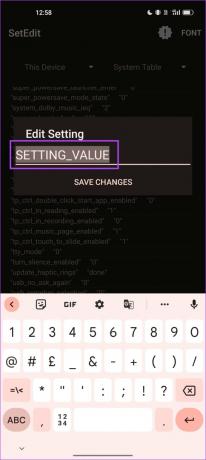

Passaggio 8: Ripetere la stessa procedura (a partire dal passaggio tre) per aggiungere altre due impostazioni con valori come "1".
user_refresh_rate min_refresh_rate
Passaggio 9: Una volta completati i passaggi precedenti, tutte le app dovrebbero funzionare a 120Hz.
Consigliamo questo metodo poiché ha funzionato nel nostro caso. Dai un'occhiata allo screenshot qui sotto in cui la nostra app YouTube è installata e funzionante con una frequenza di aggiornamento di 120Hz.

Questo è tutto ciò che devi sapere su come forzare una frequenza di aggiornamento elevata su tutte le app sul tuo dispositivo Android. Tuttavia, se hai altre domande in merito, consulta la nostra sezione FAQ di seguito.
Domande frequenti sulla forzatura di un'elevata frequenza di aggiornamento
No. Poiché si tratta di una funzionalità hardware, non è possibile aggiungere un display ad alta frequenza di aggiornamento tramite modifiche personali.
Sì, una frequenza di aggiornamento elevata consuma leggermente di più la batteria rispetto all'utilizzo della frequenza di aggiornamento standard di 60Hz.
No, non puoi aumentare la frequenza di aggiornamento del telefono oltre il limite massimo.
Goditi un'elevata frequenza di aggiornamento su tutte le applicazioni
Speriamo che questo articolo ti abbia aiutato a ripristinare un'elevata frequenza di aggiornamento su tutte le applicazioni sul tuo telefono. Sebbene questa funzione abbia un paio di anni, riteniamo che gli sviluppatori di app debbano ancora sfruttare appieno l'elevata frequenza di aggiornamento.
Vediamo costantemente che alcune app scendono a 60Hz anche quando abbiamo abilitato 90/120Hz. L'adattamento potrebbe richiedere ancora più tempo, tuttavia, ci auguriamo che problemi come questi vengano risolti al più presto.
Ultimo aggiornamento il 28 marzo 2023
L'articolo di cui sopra può contenere link di affiliazione che aiutano a supportare Guiding Tech. Tuttavia, ciò non pregiudica la nostra integrità editoriale. Il contenuto rimane imparziale e autentico.
Scritto da
Supreeth Koundinya
Supreeth è un vero e proprio fanatico della tecnologia e si è divertito fin da quando era bambino. Attualmente fa ciò che ama di più: scrivere di tecnologia presso Guiding Tech. È un ex ingegnere meccanico e ha lavorato nel settore dei veicoli elettrici per due anni.



